Если у вас на компьютере стали в Яндекс Браузере, Гугл Хроме, Мозиле или Опера появляться странные всплывающие рекламные блоки или на рабочем столе стали всплывать непонятная реклама не стоит бить тревогу это не вирусы, это вы подписались на пуш уведомления какого то сайта и он начал вас закидывать спамными рекламными объявления, как их отключить? Читайте дальше в статье!
Как убрать рекламу в десктопных браузерах
Убрать рекламу со страниц социальных сетей, новостных и развлекательных сайтов помогут расширения-блокировщики. Лайфхакер отобрал наиболее популярные, простые, удобные и функциональные решения, которые обеспечат быструю загрузку сайтов и помогут защититься от вредоносных программ, распространяемых через рекламные сети.
Adblock Plus
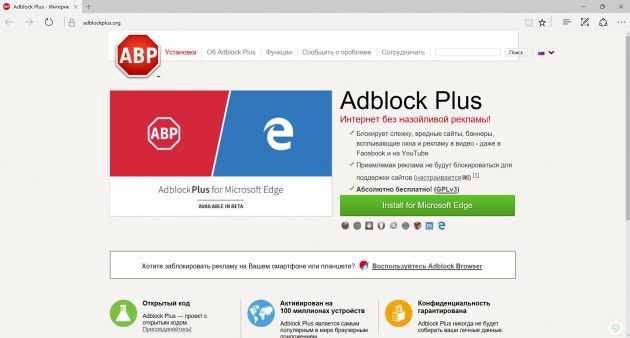
- Лицензия: свободное ПО.
- Операционные системы: Windows, macOS, Linux.
- Совместимость: Google Ghrome, Mozilla Firefox, Opera, Internet Explorer, Safari, «Яндекс.Браузер», Maxthon, Microsoft Edge.
- Поддержка русского языка: есть
Самое популярное расширение среди блокировщиков. Отлично справляется с рекламными баннерами и всплывающими окнами, обладает широкими возможностями настройки собственных фильтров и не требует денег. Не позволит Adblock Plus зайти пользователю и на вирусные сайты, тем самым обезопасив систему от заражения.
Скачать Adblock Plus для Mozilla Firefox, Internet Explorer, «Яндекс.Браузера», Maxthon →
uBlock Origin
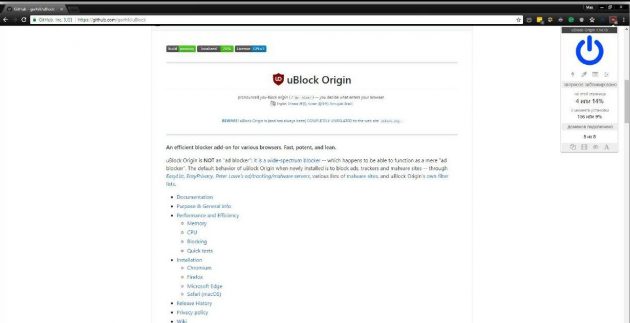
- Лицензия: свободное ПО.
- Операционные системы: Windows, macOS, Linux.
- Совместимость: Google Ghrome, Opera, Mozilla Firefox, Microsoft Edge, Safari.
- Поддержка русского языка: нет.
Ещё одно расширение для удаления надоевшей рекламы. Работает столь же эффективно, что и Adblock Plus, но при этом обладает неоспоримым преимуществом: потребляет куда меньше ресурсов компьютера, ускоряя загрузку страниц.
Возможность скрыть любую неугодную вам часть веб-страницы в uBlock тоже предусмотрена. При этом дополнительно устанавливать ничего не требуется: достаточно воспользоваться инструментом «Пипетка».
Большинство блокировщиков имеют доход с отображения отдельных рекламных баннеров. Они почти не бросаются в глаза, но цель свою при этом выполняют. Отключить их можно, но для этого нужно снять галочку, которую с первого раза найти мало кому удаётся.
В uBlock Origin «ненавязчивая реклама» изначально отсутствует, а значит, и в настройках рыться не придётся.
Скачать uBlock Origin для Mozilla Firefox →
Скачать uBlock Origin для Safari →
Ghostery
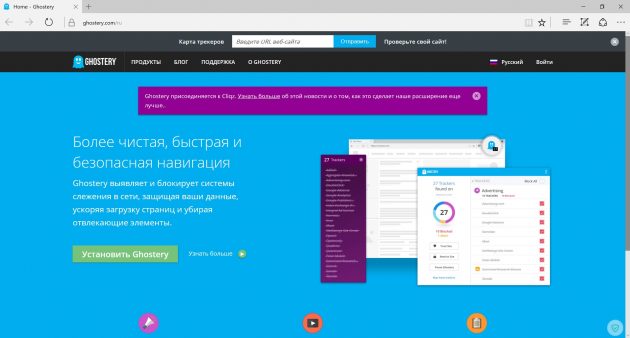
- Лицензия: свободное ПО.
- Операционные системы: Windows, macOS, Linux.
- Совместимость: Google Ghrome, Mozilla Firefox, Opera, Internet Explorer, Microsoft Edge, Safari.
- Поддержка русского языка: есть.
Хотя Ghostery и справляется с рекламой, основная его цель — остановить сбор данных о пользователе и его активности в интернете. Поэтому рекомендуется устанавливать расширение как дополнение к программам-блокировщикам.
Наверняка вы не раз замечали, что после чтения статьи о новом телефоне, вас преследует его реклама. Именно такой сбор информации и блокирует Ghostery, одновременно ускоряя загрузку страниц. Согласитесь, подобное немаловажно.
Скачать Ghostery для Internet Explorer и Mozilla Firefox →
Opera
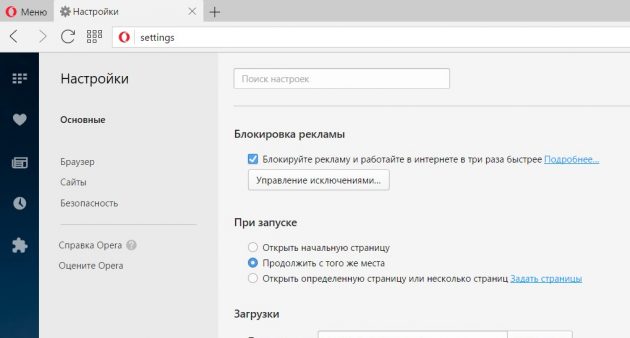
- Лицензия: свободное ПО.
- Операционная система: Windows, Mac, Linux.
- Поддержка русского языка: есть.
Говоря об обходе рекламы, нельзя не упомянуть и об Opera. Это первый браузер, в который уже встроена возможность блокировки неугодного контента. Всё, что требуется, — поставить нужную галочку в настройках.
Если рекламу на определённых сайтах вы видеть по каким-то причинам хотите, занесите их в белый список, нажав кнопку «Управление исключениями».
Скачать Opera →
Источник: http://lifehacker.ru/kak-ubrat-reklamu/
Причины появления всплывающих окон
- Посещение непроверенных сайтов, которые содержат вирусный контекст.
- Установка на компьютер вредоносной программы или расширения.
- Отключена защита в поисковике.
Видео — пошаговая настройка по отключению рекламы в браузере
Источник: http://pc-consultant.ru/internet/kak-ubrat-reklamy-kotory-e-vy-lezayut-vezde/
Вид главных страниц поисковиков
Главная страница Google
И каждый поисковик✅ (гугл в этом плане молодец) хранит нетролитет и придерживается своей стратегии которой уже будет несколько десятков лет! — не надоедать пользователю. Как была у них минималистичная страница как только они вышли на рынок, так до сих пор она и выглядит.

Главная страница Yandex
очень лаконичная страница, но после ввода в эксплуатацию такого сервиса как яндекс Дзен ✅(как отключить Яндекс Дзен мы рассматривали в прошлой статье), стало очень много отвлекающих факторов и если ты зашел в интернет на 5 минут, что то посмотреть , то 100% ты отвлечешься на какую то новость и потеряешь 30 минут времени на чтение какого то материала, а это деньги для поисковика! Меэл групп тоже придерживается той же позиции, что очень печалит

и мы плавно переходим к продуктам от этих поисковых гигантов такие как:
- гугл Хром
- Яндекс Браузер
Источник: http://nibbl.ru/poleznye-sovety/vsplyvayushhie-reklamnye-okna-v-brauzerax.html
Как убрать рекламу в десктопных приложениях
У программ-блокировщиков куда больше возможностей, чем у расширений для браузеров. Они способны очищать от рекламы не только веб-страницы, но и приложения. К примеру, привычные Skype, Viber или uTorrent.
Adguard
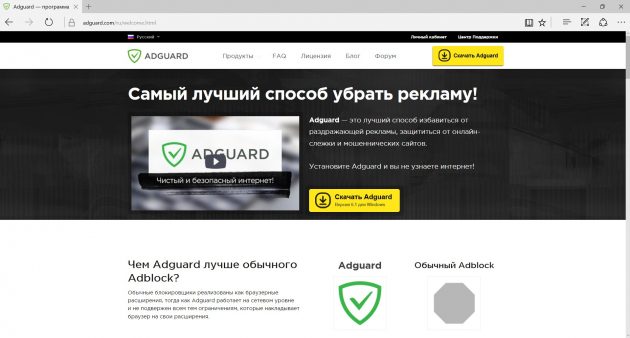
- Лицензия: коммерческое ПО.
- Операционные системы: Windows, macOS.
- Поддержка русского языка: есть.
Не только отлично блокирует все виды рекламы в браузерах и приложениях, но и обладает широкими возможностями настройки, во многом облегчающими работу за компьютером.
Удобна функция родительского контроля: есть возможность настраивать как чёрные списки, запрещающие ребёнку посещать нежелательные для вас сайты, так и белые, открывающие только определённые.
Adguard берёт на себя и сетевую безопасность: блокирует сайты с потенциально опасным содержимым и пресекает все попытки отслеживать вашу активность во время работы в Сети.
Бесплатная версия предоставляется на 14 дней. Стоимость подписки — 250 рублей в год.
Ad Muncher
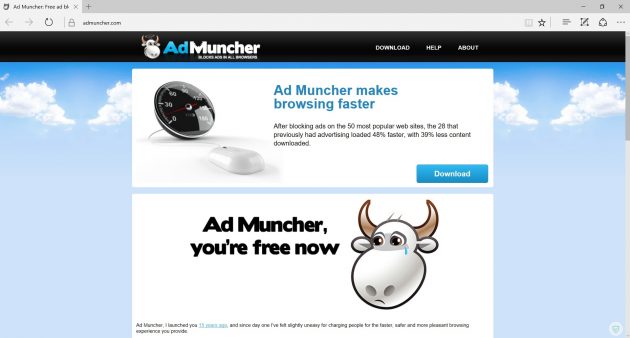
- Лицензия: свободное ПО.
- Операционная система: Windows.
- Поддержка русского языка: нет.
Свободное программное обеспечение, которое с лёгкостью определяет вредоносный код на веб-страницах, блокирует сайты с подозрительным содержимым и обладает широкими возможностями блокировки рекламы в приложениях.
Преимуществом Ad Muncher является лёгкость. Дистрибутив весит не больше 500 Кбайт, установка никак не скажется на производительности компьютера.
Ad Muncher полностью на английском, но интерфейс настолько прост и понятен, что сложностей в работе не возникнет даже у начинающего пользователя.
Установить Ad Muncher →
AdFender
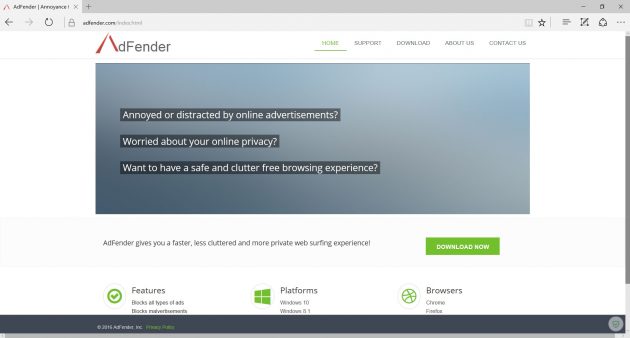
- Лицензия: условно-бесплатное ПО.
- Операционная система: Windows.
- Поддержка русского языка: нет.
Сколь простой, столь и мощный инструмент для блокировки рекламы и нежелательного контента. Фильтры программы регулярно обновляются, что делает работу с ней комфортной и надёжной.
Базовые функции программы бесплатны. Для доступа к расширенным возможностям, таким как блокировка рекламы в социальных сетях, улучшенная защита или получение техподдержки, придётся оформить подписку. Год пользования полной версией приложения стоит 19 долларов.
Приложение на английском. Но благодаря интуитивно понятному интерфейсу сложностей в работе не возникнет.
Установить AdFender →
Источник: http://lifehacker.ru/kak-ubrat-reklamu/
Отключение переадресации звонков
Пользователи Авито могут подключать защиту телефонного номера. Услуга является бесплатной и призвана оградить хозяина объявления от получения нежелательных писем, уведомлений и вызовов. Публикации присваивается подменный номер, с которого потом переадресовываются звонки покупателей на телефон продавца.
По умолчанию защиту подключают к объявлениям по реализации поддержанных автомобилей, продаже или сдаче в аренду недвижимости.
Произвести отключение переадресации можно в любой момент, как во время подачи объявления, так и при его редактировании.
Для этого следует совершить такие действия:
- Открыть объявление.
- Найти в конце страницы блок с названием «Бесплатная защита номера».
- Передвинуть переключатель. Он станет серого цвета.
- Сохранить изменения.
После этих манипуляций переадресация звонков работать не будет. Все лица, заинтересовавшиеся объявлением, увидят истинный номер телефона владельца. Не исключено поступление звонков от мошенников.
Источник: http://doskigid.com/avito/otklyuchenie-funktsij
Дополнительные способы
Когда простые проверки не помогают, можно переходить к более сложным. Сложными они считаются по отношению к самой системе:
- Проверить список всех установленных программ на компьютере. Вполне вероятно, что в нём могут оказаться «интересные гости». Для этого нужно в меню компьютера выбрать «Пуск», затем перейти на «Панель управления», выбрать «Программы» и нажать «Удаление». Также осуществить проверку списка можно с помощью программ-деинсталляторов (например, Revo Uninstaller, которая позволяет произвести глубинную очистку компьютера).
- Почистить кэш и куки. Остаточные файлы реестра и записи в браузере могут послужить сигналом для запуска вредоносной программы, даже если она была удалена с компьютера. Для удобства и быстроты можно использовать CCleaner.
- Очистка файлов hosts. К этой процедуре следует приступать с твёрдой уверенностью, что на компьютере присутствует вредитель. Многие вирусы вносят изменения в файлы hosts. В результате могут вылезать рекламные окна, устанавливаться без ведома владельца посторонние программы и даже подмениваться страницы сайтов (последнее может привести к перехвату персональной информации). Очистить файлы можно вручную при помощи блокнота. Необходимые действия: запустить блокнот от имени администратора, найти файл с названием «Windows/ System32/ Drivers/ etc/ hosts». Нажать «Все файлы» и открыть файл hosts (без расширения), затем удалить все строки, добавленные вредоносным ПО. Также добиться этой цели можно автоматически с помощью таких утилит, как AVZ или NetAdapter Repair.
Скачивать любую программу в целях безопасности следует с официального сайта разработчика. Только в этом случае пользователь может быть уверен в том, что его компьютеру ничто не угрожает.
Источник: http://zen.yandex.ru/media/id/5afd8da1c3321b375663a729/kak-navsegda-ubrat-naviazchivuiu-reklamu-v-brauzere-5b0c2a7f9e29a2941ae64c2b
После удаления рекламы браузер не подключается к прокси-серверу — что делать?
Иногда после чистки компьютера перестают открываться сайты, и показывается сообщение: Произошла ошибка подключения к прокси-серверу.
В Windows 7 откройте Пуск – Панель управления – Сеть и интернет – Свойства.
Откроется новое окно под названием «Свойства: Интернет», перейдите на вкладку «Подключения» и нажмите кнопку «Настройка сети».

В новом окне «Настройка параметров локальной сети» поставьте галку напротив «Автоматическое определение параметров». Немного ниже уберите галочку возле «Использовать прокси-сервер».
На этом все, надеюсь вам удастся очистить браузер от рекламы, а также избавиться от навязчивых всплывающих окон. Знаете другие способы – поделитесь ими в комментариях.
Источник: http://where-money.com/tools/kak-ubrat-reklamu-v-brauzere
3 Способ. Программа для отключения рекламы в браузере
Так же существует программа для отключения рекламы в браузере и к сожалению бесплатной версии нет. Я даже пробовал искать ломаную, но нет и все. В принципе она стоит не дорого, 199 р. в год! Я установил пробную версию и увидел, что реально программа круто работает. Интерфейс её выглядит так:

После её установки я полез сразу на свой сайт, и увидел что рекламу она реально заблокировала. Вы можете наблюдать на моем сайте контекстную рекламу и баннерную… Зарабатывать тоже ведь надо) После запуска, баннеров не стало:

Вот так, как можно отключить рекламу в браузере.
Помогло? Отблагодари автора
Источник: http://alexzsoft.ru/3-sposoba-otklyuchit-reklamu-v-lyubom-brauzere.html
Как отключить отзывы
В Авито работает рейтинг, который позволяет узнать честность любого пользователя при условии, что о нем оставили отзывы и оценки. Но большинство продавцов испытывают недовольство от этого функционала, т. к. некоторые недобросовестные покупатели оставляют необоснованные, лживые и неадекватные отклики.
Однако администраторы сервиса не согласны с ними, отвечая, что все отзывы проходят через модерацию. По факту же они проверяются на наличие личных сведений о продавцах, нецензурной лексики и рекламы.
Лица, которые пострадали от несправедливых откликов, задаются вопросом, как можно удалить неприятные отзывы и повысить рейтинговые оценки. Такая возможность на сайте отсутствует и, скорее всего, не появится вовсе. Поэтому, если не понравившийся отзыв надо убрать или смягчить его содержание, то рекомендуется обратиться к операторам службы поддержки. Однако правдивые сообщения никто удалять и изменять не станет.
Для администраторов мнения покупателей и продавцов имеют равное значение. Чтобы добиться изменения ситуации в свою сторону, надо предъявить доказательства. Служба поддержки принимает на рассмотрение чеки, переписку, фотографии и пр.
В случае обеспокоенности своей репутацией лучше всего будет обратиться к специалистам опытного SERM-агентства. Там за короткий срок решат проблему с отзывами.
Последний шаг в решении проблем с плохими отзывами заключается в закрытии действующего аккаунта. Некоторым пользователям даже проще создать новый кабинет в сервисе и избежать санкций за отрицательный рейтинг.
Источник: http://doskigid.com/avito/otklyuchenie-funktsij
Как убрать рекламу в браузере opera
 Как и с веб-браузером frefox нужно запретить использование Java Script и открывать незапрашиваемые сайты. Переходим в меню Opera и открываем их, выбираем “Инструменты” — “Общие настройки” и устанавливаем галочку на “Блокировать содержимое” после чего переходим “Расширенные” — “Содержимое ” и убираем галочки с “Включить анимацию” и с ”Включить Java Script”.
Как и с веб-браузером frefox нужно запретить использование Java Script и открывать незапрашиваемые сайты. Переходим в меню Opera и открываем их, выбираем “Инструменты” — “Общие настройки” и устанавливаем галочку на “Блокировать содержимое” после чего переходим “Расширенные” — “Содержимое ” и убираем галочки с “Включить анимацию” и с ”Включить Java Script”.
Можно бороться с рекламой в Opera и автоматически установив, программы-блокировщики рекламы: Adguard, AdBlock, MyProxy, ADMuncher и другие.
Источник: http://hardtek.ru/kak-ubrat-reklamu-v-brauzere
5. Антивирус Kaspersky
Антивирус Kaspersky оснащён функцией «Анти-Баннер». Активация функции позволяет блокировать баннеры на сайтах и в интерфейсе некоторых программ.
Кроме того Kaspersky позволяет настраивать список фильтров, а также указывать сайты на которых разрешена и запрещена реклама.
Преимущество «Анти-Баннера» — работа на бесплатном тарифе антивируса. Однако не все пользователи предпочтут работать с Kaspersky.
Источник: http://skydns.ru/blog/kak-ubrat-reklamu-v-internete/
Дополнительная информация

Если после описанных действий реклама исчезла, но изменилась стартовая страница в браузере, причем смена ее в настройках Chrome или Яндекс браузера не приводит к нужному результату, вы можете просто создать новые ярлыки для запуска браузера, удалив старые. Или же в свойствах ярлыка в поле «Объект» убрать все, что находится после кавычек (там будет адрес нежелательной стартовой страницы). Подробно на тему: Как проверить ярлыки браузеров в Windows.
В дальнейшем, будьте внимательны при установке программ и расширений, используйте для загрузки официальные проверенные источники. Если проблема осталась нерешенной, опишите симптомы в комментариях, я постараюсь помочь.
Источник: http://remontka.pro/reklama-v-brauzere/
Как отключить рекламу в браузере Internet Explorer
Встроенный браузер операционных систем Windows. Надёжный способ блокировки рекламы в Internet Explorer осуществляется с помощью расширений. Опять же, прибегним к помощи Adblock. Чтобы отключить рекламу в данном браузере необходимо:
- Открыть в Internet Explorer страницу со следующим URL: https://adblockplus.org/ . Это страница расширения Adblock Plus.
- Нажать по кнопке «установить для Internet Explorer»:[скрин 45]
- Нажать «выполнить» скачиваемый файл. После чего завершить установку Adblock в открывшейся программе установки.
После выполнения вышеописанных действий реклама в Internet Explorer будет блокироваться Adblock. Отключить рекламу в браузере Internet Explorer таким способом будет наиболее действенным для всех версий этого браузера.
Источник: http://digital-boom.ru/internet/kak-ubrat-reklamu-v-brauzere-navsegda.html




